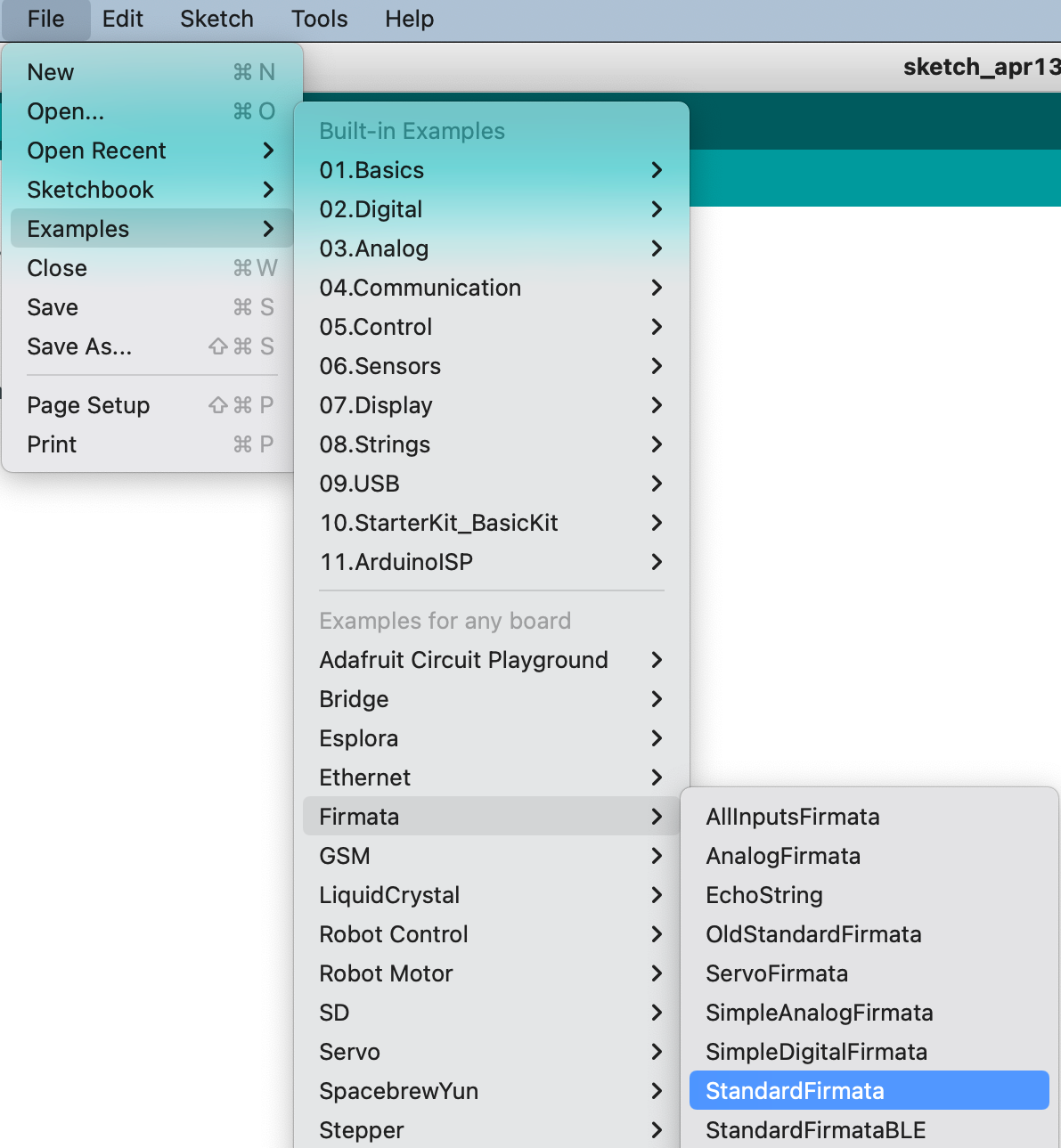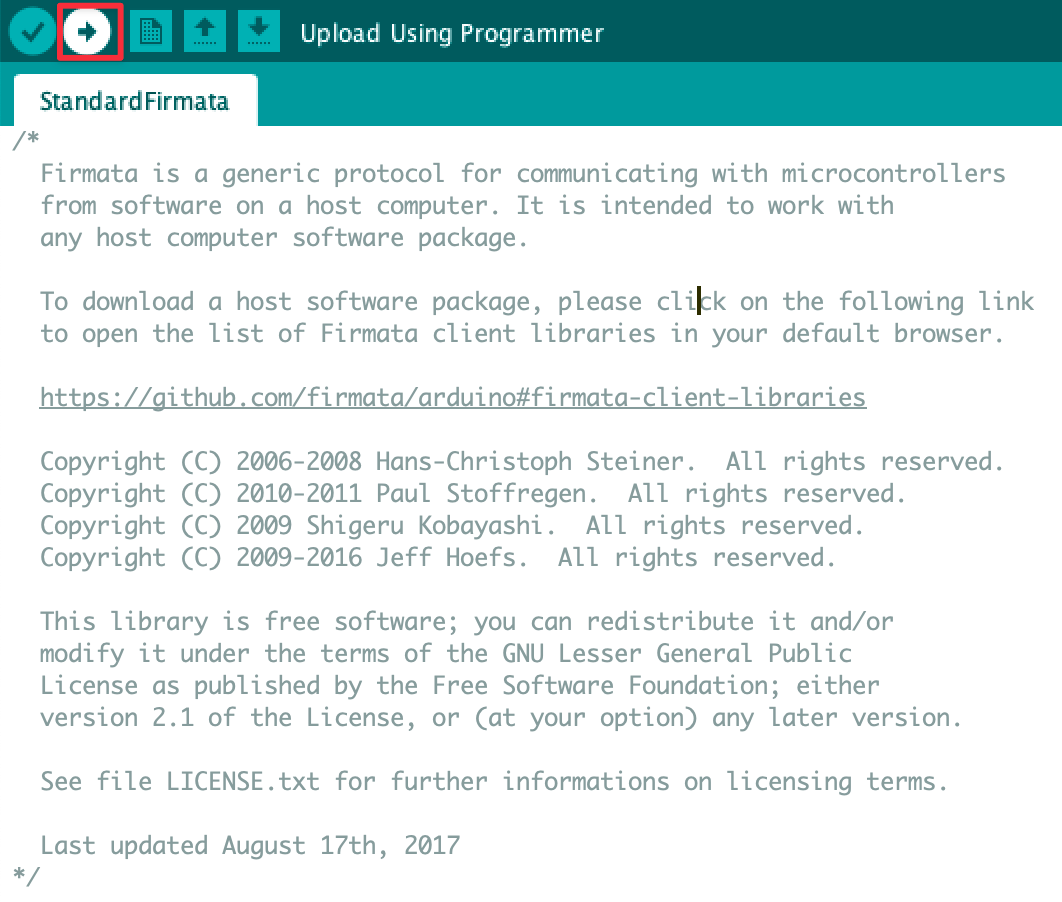blokdots & ProtoPie
blokdots은 코드가 필요없는 소프트웨어로, Arduino와 함께 하드웨어 프로토타입을 제작하는 데 사용됩니다. ProtoPie와 blokdot을 함께 사용하면, 코딩 없이도 하드웨어와 소프트웨어 프로토타이핑이 가능해집니다.
ProtoPie를 blokdot과 함께 사용하기 위해서는, 전반적인 구조에 대한 이해가 필요합니다.
- ProtoPie Studio는 디자인에 인터랙션을 더할 수 있습니다.
- ProtoPie Player는 스마트 기기에서 프로토타입을 실행할 수 있습니다.
- blokdots는 socket.IO를 통해 Ardino와 프로토타입 간의 통신을 활성화합니다.
![[object Object]](https://cdn.sanity.io/images/vidqzkll/production/e6281a443275cb3fd116a17ca4081b7dbb04e22d-2984x1172.png/blokdots_and_protopie_environment.png)
Getting Ready
blokdots을 ProtoPie와 사용하기 위해서는 다음 사항이 필요합니다:
- blokdots 앱과 Arduino IDE 소프트웨어를 데스크탑에 설치해야 합니다.
- Arduino 보드를 설정합니다. 지원되는 보드에 대해서는 다음을 확인해주십시오.
- Arduino 보드를 랩탑/PC에 연결하기 위한 USB케이블을 준비합니다.
Connecting Arduino to blokdots
blokdots을 실행한 후 Arduino 보드를 랩탑 혹은 PC에 연결합니다. blokdots은 Live View와 Project View 두 개의 윈도우가 나타납니다.
Live View에서 보드가 준비되었으면, 세부 요소 설정을 시작할 수 있습니다.
Setting Up Components in blokdots
- Connect A New Component를 클릭한 후, 연결할 컴포넌트를 선택합니다.
- Set Component를 클릭합니다.
이 단계는 blokdots이 Arduino 보드의 어떤 컴포넌트를 제어해야 하는지 파악하기 위해 필요합니다.
![[object Object]](https://cdn.sanity.io/images/vidqzkll/production/814d853313289554efcfda2f3bf43eed21e7c14c-642x860.png/setting_up_components_in_blokdots.png)
3. Project View 창의 좌측 Project Components 섹션으로 이동합니다.
4. 각 컴포넌트의 use 버튼을 클릭하여 활성화합니다.
![[object Object]](https://cdn.sanity.io/images/vidqzkll/production/5abc071a9bb29c82ed29196058a714da78efcf3f-1760x1322.png/activate_components_in_blokdots.png)
Connecting ProtoPie with Arduino via blokdots
blokdots 앱은 ProtoPie와 Arduino가 서로 메시지를 주고 받을 수 있게 합니다. 이 작업을 수행하기 위해서는 다음 조건이 필요합니다:
- ProtoPie Studio에서 Send & Receive 인터랙션을 설정합니다. ProtoPie Studio에서, Receive Trigger과 Send Response는 기기 간의 커뮤니케이션을 가능하게 합니다. Channel은 ProtoPie Studio로 설정해야합니다. Message와 Value는 원하는 대로 설정할 수 있습니다.
- blokdots에서 조건을 설정합니다. blokdots의 컴포넌트에 로직을 추가하기 위해서, Project View의 기본 영역에서 카드를 추가해야 합니다. blokdots에서는 두 가지 카드를 지원합니다: “If This Then That” 및 “Mapping” cards.
인터랙션은 최종적으로 ProtoPie Player와 Arduino 사이에서 발생하기 때문에, 둘을 조합하면 통신이 가능해집니다.
Receiving messages from blokdots to ProtoPie
blokdots에서 ProtoPie로 메시지를 내보내려면, 조건 카드는 다음과 같이 구성해야 합니다:
- If
the action of any input hardware component - Then
ProtoPie Playershouldsendmessage
아래의 스마트홈 프로토타입 예제에서, Arduino보드에서 분압기를 조절하면 ProtoPie Player에서 실행중인 프로토타입에서 표시되는 온도값이 변경됩니다.
![[object Object]](https://cdn.sanity.io/images/vidqzkll/production/2cd005c30e79de84a4dfc3dc22b832cbccc02807-1760x860.png/smart_home_condition_card_blokdots.png)
blokdots에서 메시지를 받기 위해서는, 아래와 같이 ProtoPie Studio에서 Receive trigger를 사용해야 합니다.
![[object Object]](https://cdn.sanity.io/images/vidqzkll/production/4fef2678c0e1f920bd7804cabfbb0414bbe7313e-1760x953.png/receive_trigger_protopie_studio.png)
Sending messages from ProtoPie to blokdots
blokdots으로 메시지를 보내기 위해서는, Send response를 trigger 사용해야 합니다.
![[object Object]](https://cdn.sanity.io/images/vidqzkll/production/c4c280987357b6a60faae371988bf02a7124ea2f-1760x952.png/send_response_protopie_studio.png)
ProtoPie에서 메시지를 받으려면, 조건 카드는 다음과 같이 구성해야 합니다:
- If
ProtoPie Playerisreceivingmessage - Then
the action of any input hardware component
![[object Object]](https://cdn.sanity.io/images/vidqzkll/production/3beaed08980151471a06a7bd24f0d7e17f442da8-1760x860.png/condition_card_receiving_message_blokdots.png)
Testing your Interactions
인터랙션을 테스트하기 위해서는 다음 작업을 수행해야 합니다:
- ProtoPie Player과 blokdots을 연결합니다. Live View에서 QR코드를 스캔하거나 IP주소를 직접 입력합니다. ProtoPie Player 컴포넌트가 설정되면 녹색으로 변경됩니다.
![[object Object]](https://cdn.sanity.io/images/vidqzkll/production/73d1167512cb610fec8cb7ebca745ee0c20c2c54-1450x800.png/connecting_player_with_blokdots.png)
2. ProtoPie Studio와 ProtoPie Player을 연결합니다.
ProtoPie Player와 연결하는 방법은 다음을 참고하십시오.
3. blokdots에서 프로젝트를 실행합니다. Live View 창에서 Run Project 버튼을 클릭합니다.
![[object Object]](https://cdn.sanity.io/images/vidqzkll/production/6473ea1dd7522e6fca6af05f8f3bf2682a04dfd5-1760x1322.png/run_project_in_blokdots.png)
다음 페이지에서 ProtoPie와 blokdots를 함께 사용하고 테스트하는 방법을 더 자세히 확인하실 수 있습니다.
FAQs
My Arduino board is not detected. What should I do?
Arduino 보드가 탐색되지 않습니다. 어떻게 해야 하나요?
Arduino 앱 Port 메뉴에서 보드가 나타나지 않고 blokdots 앱에서 “Board not connected”라는 메시지가 표시된다면, 다음 페이지를 참고하여 문제를 해결하십시오.
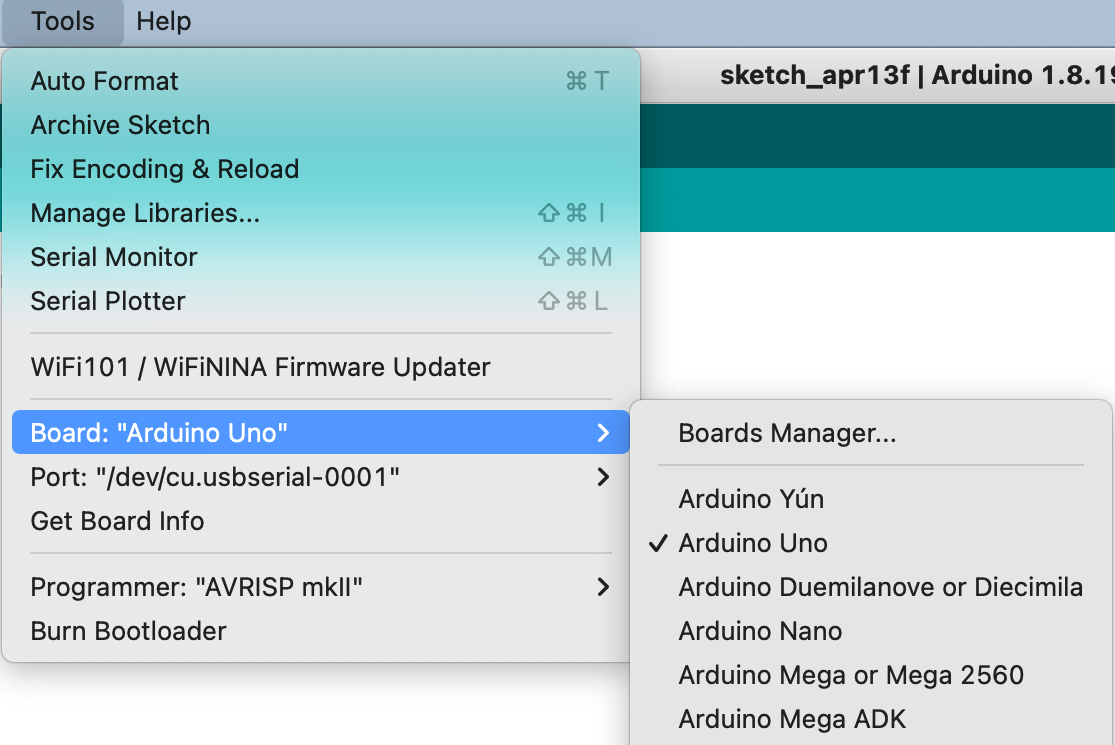
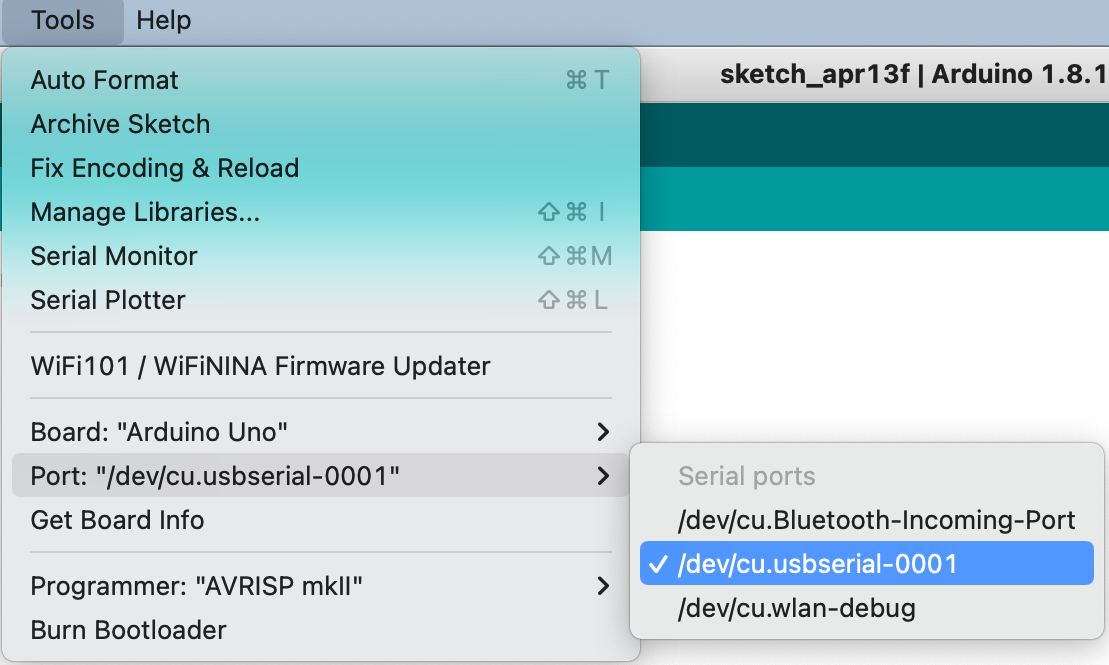
I get an error message on the blokdots app that Firmata cannot be uploaded. What does it mean?
blokdots 앱에서 Firmata를 업로드할 수 없다는 오류 메시지가 나타납니다. 무엇을 의미하나요?
blokdots과 통신하기 위해서, Arduino 보드는 Firmata(컴퓨터와 통신할 수 있게 하는 프로토콜)로 깜박여야 합니다. blokdots을 실행하고 Arduino를 연결하면, blokdots는 자동으로 Firmata와 깜박입니다. 그러나 Firmata를 업로드할 수 없다는 오류 메시지가 표시되면, 아래를 참고하여 문제를 해결하십시오.
Arudino IDE를 열고 → File → Examples → Firmata → StandardFirmata → 화살모양의 아이콘을 클릭하여 Firmata를 업로드합니다. 작업이 성공적으로 수행되면, Firmata가 업로드되었다는 알림 메시지가 표시됩니다.